Mac 電腦經過一段時間的使用產生了不少無用的肥大舊檔案?這些垃圾檔案不僅拖慢 Macbook/iMac 的運行速度,更會佔用珍貴的磁碟空間,那麽我們應該如何處理這些問題?
快速解決 Mac 硬碟空間不足並優化 Mac 機的有效方法之一就是刪除 macOS 裡的系統肥大檔案及無用舊資料。若不定期清理這些大且舊的檔案,不但會使得 Mac 儲存空間不足,還會影響 Macbook/iMac 運行效能和速度。那麼要怎麼搜尋並刪除無用檔案 (opens new window)與大且舊資料呢?本教學介紹兩種方法讓你輕鬆清理 Mac 磁碟並釋放 Mac 空間,現在馬上進行閲讀吧!
方法一、手動刪除 macOS 無用的大容量檔案
前往 Finder,同時按住 Command + F 鍵開啟 Finder 的搜尋功能。在主視窗的菜單欄,點擊「種類」「其他」,然後在列表中選中「檔案大小」選項,設定搜尋檔案大小的範圍。你還可以添加檔案「製作日期」等篩選條件。選擇你要刪除的資料,拖到「垃圾桶」即可。
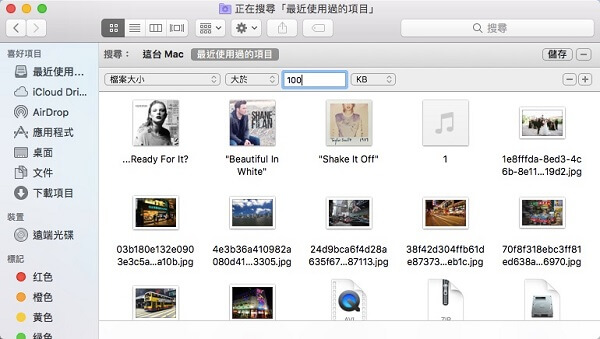
方法二、一鍵輕鬆清理 Mac 肥大舊檔案
手動刪除 Mac 大檔案的方法時常會漏掉一些大且舊的檔案,並且還可能要花很多時間找到這些無用的肥大檔案。難道沒有更便利的方法一鍵清理無用的 Mac 資料嗎?答案是肯定有,這邊建議你使用高效的 Mac 清理工具。
Macube Cleaner (opens new window)可以快速檢測 Mac 裡佔用空間大的資料,而且根據檔案的打開及修改情況判定改文件是否為舊檔案。
步驟1、下載安裝 Macube Cleaner 到 Macbook 或 iMac。啟動軟體後,你可以看到目前 Mac 機的空間使用情況以及其他系統相關信息,然後點擊「大型及舊檔案」選項進入下一步。
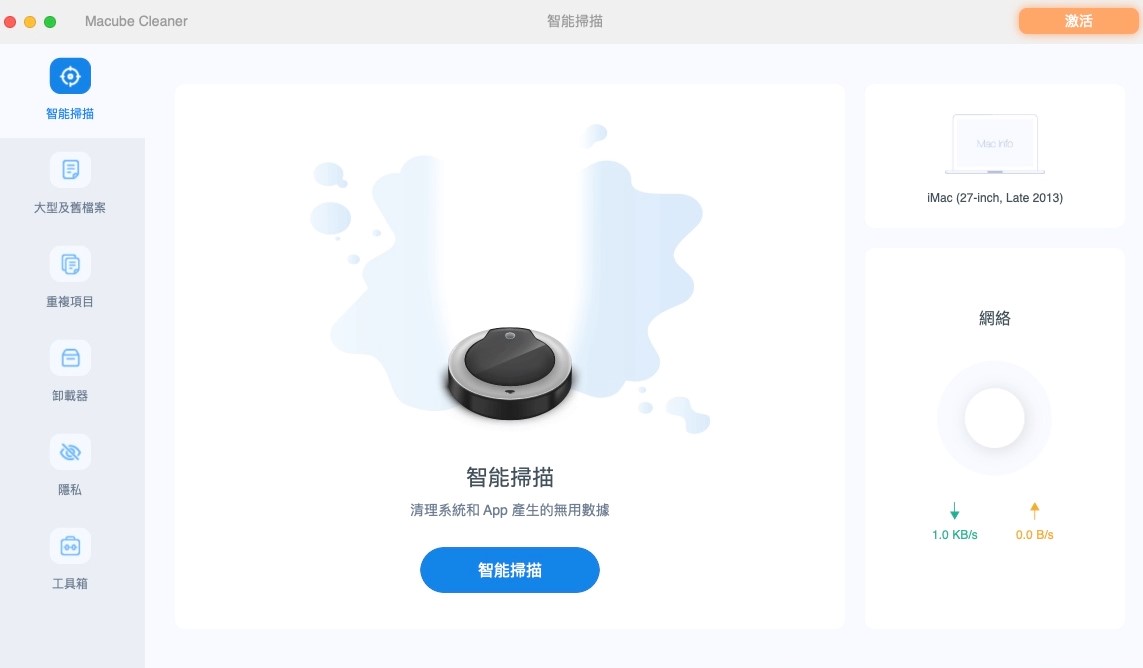
步驟2、點選「掃描」開始查找 Mac 裡沒用的肥大垃圾檔案。掃描結束,即可看到檔案的詳細資訊。
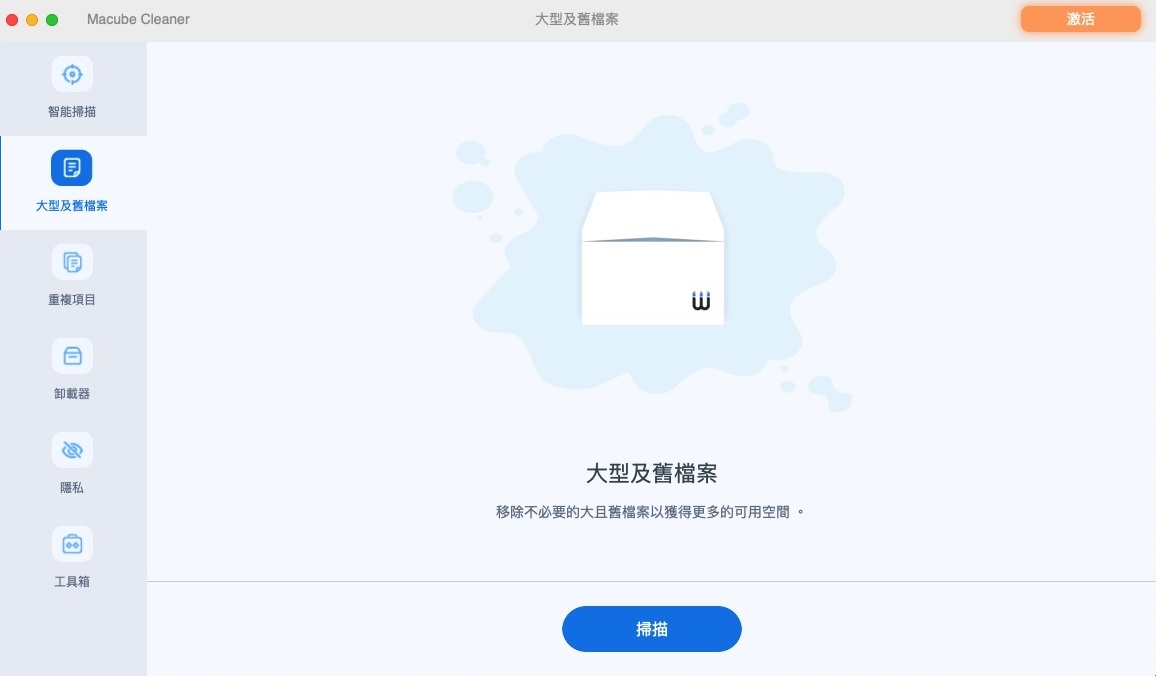
步驟3、大型及舊的資料主要分為 4 類:100 MB 以下,5MB 以上 100MB 以下,檔案創建 1 年以上,檔案創建 1 個月以上。每個檔案所佔空間大小也會顯示出來。勾選目標檔案,點擊「清理」就能徹底刪除 Mac 大且舊檔案。
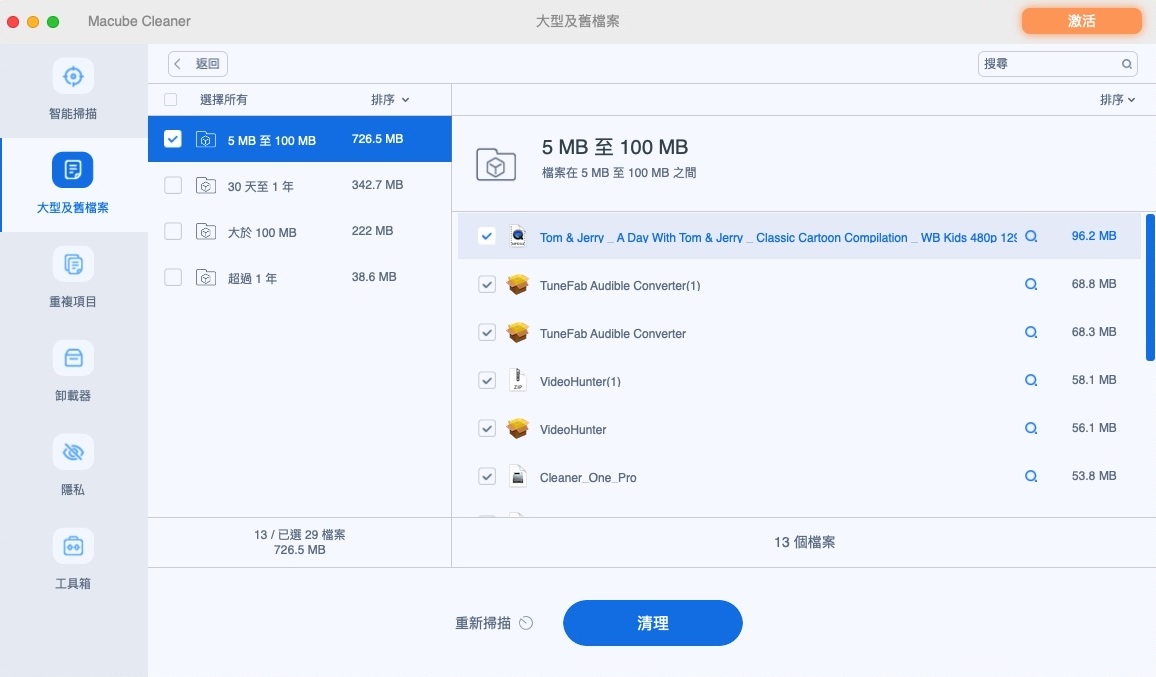
當你成功刪除之後,程序將會告知你已清理多少內存空間,還剩多少可用空間。
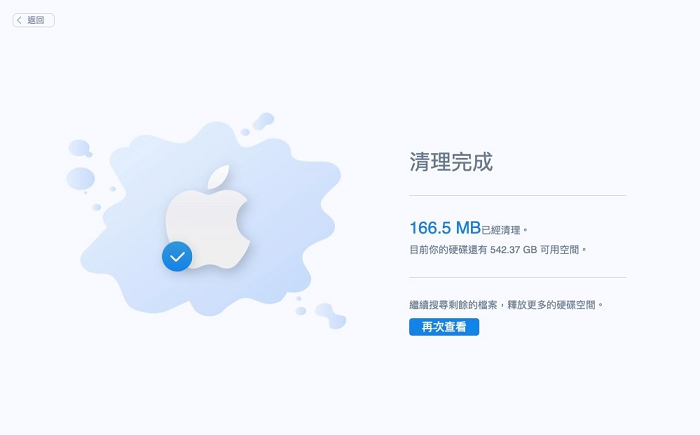
無論你使用何種方法,定期清理 Mac 系統大且舊的無用檔案或垃圾資料都是非常必要的。如果你在刪除 Mac 無用的大且舊檔案時遇到什麼問題,也歡迎留言或發送電子郵件進行咨詢。
